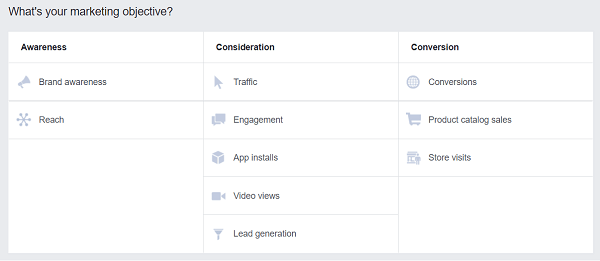Πώς να διασταυρώσετε τα κελιά αναφοράς μεταξύ υπολογιστικών φύλλων του Excel
το γραφείο της Microsoft Γραφείο Microsoft Excel Ήρωας Excel / / March 27, 2020
Τελευταία ενημέρωση στις

Όπως ένας χάρτης, κάθε κελί στο Excel έχει μια αναφορά την οποία μπορείτε να ανατρέξετε σε άλλα φύλλα εργασίας και αρχεία του Excel. Δείτε πώς.
Για κάθε κελί σε υπολογιστικό φύλλο Excel υπάρχει μια αναφορά σε αυτό. Αυτό σας επιτρέπει να ανατρέξετε σε αυτό το κελί σε άλλο σημείο ενός υπολογιστικού φύλλου Excel. Μπορείτε να παραπέμψετε αυτό το κελί στο ίδιο φύλλο εργασίας, σε διαφορετικά φύλλα εργασίας στο ίδιο αρχείο και σε διαφορετικά υπολογιστικά φύλλα Excel.
Αυτή είναι μια χρήσιμη λειτουργία που σας επιτρέπει να κρατήσετε τα δεδομένα χωριστά και οργανωμένα σε διαφορετικά φύλλα και αρχεία. Εάν θέλετε να μάθετε πώς να διασταυρώσετε τα κελιά μεταξύ των υπολογιστικών φύλλων Excel, δείτε πώς.
Cross Reference Single Cells στο Excel
Εάν έχετε χρησιμοποιήσει ποτέ έναν χάρτη, θα είστε εξοικειωμένοι με την ιδέα των αναφορών δικτύου. Ένας χάρτης χωρίζεται σε ένα πλέγμα, επιτρέποντάς σας να εντοπίσετε μια συγκεκριμένη τοποθεσία χρησιμοποιώντας τη μεμονωμένη αναφορά πλέγματος.
Ένα υπολογιστικό φύλλο Excel λειτουργεί με παρόμοιο τρόπο. Ένα υπολογιστικό φύλλο στο Excel χωρίζεται σε κελιά, τα οποία μπορείτε να αναφέρετε χρησιμοποιώντας γράμματα για στήλες και αριθμούς για γραμμές. Το κύτταρο C7, για παράδειγμα, βρίσκεται στο κελί που τέμνει την τρίτη στήλη (στήλη C) και τη σειρά 7.
Για να αναφερθείτε σε αυτό το κελί στο ενεργό φύλλο εργασίας σας, πληκτρολογήστε = C7 σε ένα διαφορετικό κελί ή χρησιμοποιήστε έναν τύπο που περιέχει αυτή την αναφορά κυττάρων που συνδυάζει τις πολλαπλές αναφορές κυττάρων μαζί. = C7 * C8 πολλαπλασιάζει τα δεδομένα από το C7 με τα δεδομένα από το κελί C8, για παράδειγμα.
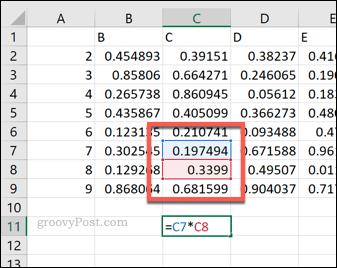
Αν θέλετε να αναφέρετε ένα κελί από ένα διαφορετικό φύλλο εργασίας, πρέπει να βάλετε το όνομα του φύλλου εργασίας πριν από το κελί, ακολουθούμενο από ένα θαυμαστικό. Η σωστή μορφή για αυτό είναι = Φύλλο2! C7.
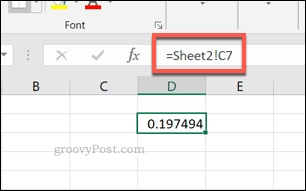
Ο τύπος = Φύλλο2! C7 * Φύλλο2! C8 θα πολλαπλασιάσει τα δεδομένα από κύτταρα C7 και C8 σε ένα φύλλο εργασίας που ονομάζεται Φύλλο2.
Μπορείτε επίσης να αναφέρετε τα κελιά από ένα άλλο αρχείο υπολογιστικού φύλλου Excel. Θα χρειαστεί να χρησιμοποιήσετε αγκύλες για να προσδιορίσετε το αρχείο, να ονομάσετε το φύλλο εργασίας από το οποίο είναι, και στη συνέχεια να χρησιμοποιήσετε την αναφορά κυψέλης. Για παράδειγμα, = [Spreadsheet.xlsx] Φύλλο2! C7.
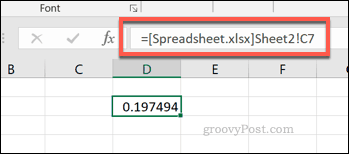
Χρησιμοποιώντας = [Spreadsheet.xlsx] Φύλλο2! C7* [Spreadsheet.xlsx] Φύλλο2! C8, θα μπορέσετε να πολλαπλασιάσετε τα δεδομένα κύτταρα C7 και C8 στο φύλλο εργασίας Φύλλο2 από ένα αρχείο που ονομάζεται Spreadsheet.xlsx.
Αναφορές περιφερειών κυψελών στο Excel
Είναι επίσης δυνατή η αναφορά πολλαπλών κελιών στο Excel, εφόσον ακολουθούν διαδοχικά. Μπορείτε να χρησιμοποιήσετε αναφορές σε κυτταρικές σειρές σε ορισμένους τύπους.
Για παράδειγμα, η εύρεση του αθροίσματος των κυττάρων C7 έως C10 είναι εύκολο και απλά τύπου = SUM (C7: C10), χρησιμοποιώντας ένα τελεία για να συνδέσετε την αρχή (C7) και τέλος (C10) κυττάρων στην περιοχή.
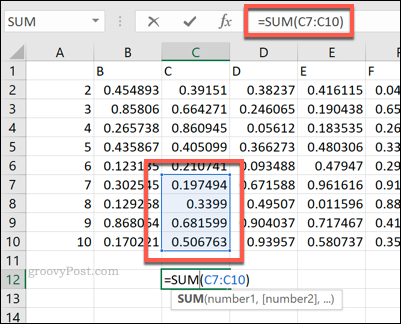
Μπορείτε επίσης να αναφερθείτε σε κυψέλες σε άλλα φύλλα εργασίας και σε αρχεία υπολογιστικών φύλλων του Excel. Αυτό ακολουθεί την ίδια προσέγγιση ονοματοδοσίας όπως αναφέρεται παραπάνω για μεμονωμένα κελιά.
Για να αναφερθείτε σε μια περιοχή κυψελών από ένα άλλο φύλλο εργασίας στο ίδιο αρχείο, ονομάστε το φύλλο εργασίας πριν από το εύρος κελιών. Για παράδειγμα, = SUM (Φύλλο2! C7: C10).
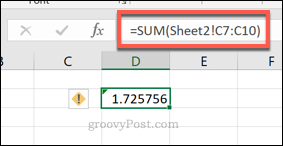
Για να αναφερθείτε σε μια περιοχή κυττάρων από ένα άλλο αρχείο, χρησιμοποιήστε αγκύλες για να ονομάσετε το αρχείο, ακολουθούμενη από μια αναφορά στο φύλλο εργασίας και, τέλος, την περιοχή κυττάρων. Για παράδειγμα, = SUM ([Spreadsheet.xlsx] Φύλλο2! A7: A10).
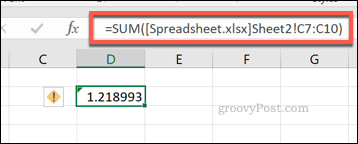
Αναφορά ονομασμένων κυττάρων στο Microsoft Excel
Το Microsoft Excel σάς δίνει τη δυνατότητα να δώσετε ένα όνομα σε ένα κελί, αντικαθιστώντας την αναφορά στυλ πλέγματος. Για να το κάνετε αυτό, επιλέξτε το κελί σας και, στη συνέχεια, δώστε ένα όνομα για αυτό στο πλαίσιο κειμένου δίπλα στη γραμμή τύπων.
Στη συνέχεια, μπορείτε να χρησιμοποιήσετε αυτό το ορισμένο όνομα κελιού ως αναφορά σε άλλα κελιά. Για παράδειγμα, ένα όνομα που ονομάζεται κυψέλη όνομαcell θα μπορούσε να αναφερθεί σε άλλο κύτταρο ως = όνομακυττάρου.
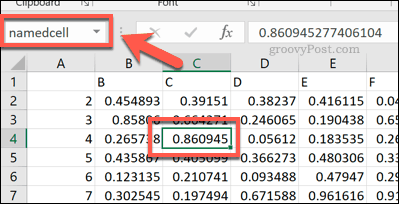
Αυτή η αναφερόμενη αναφορά κυττάρων μπορεί να χρησιμοποιηθεί όπως είναι σε ολόκληρο το φύλλο εργασίας σας. Για παράδειγμα, αν ήταν σε ένα φύλλο εργασίας που ονομάστηκε Φύλλο2, θα εξακολουθείτε να χρησιμοποιείτε το = όνομακυττάρου παραπομπή σε αυτό.
Αν θέλετε να αναφέρετε ένα κυψέλη με όνομα από άλλο υπολογιστικό φύλλο Excel, δεν χρειάζεται να χρησιμοποιείτε αγκύλες.
Πληκτρολόγηση = Spreadsheet.xlsx! Όνομαcell θα αναφέρεται σε ένα κύτταρο που ονομάζεται όνομαcell αποθηκεύτηκε σε ένα εξωτερικό αρχείο υπολογιστικών φύλλων Excel που ονομάστηκε Spreadsheet.xlsx αντι αυτου.
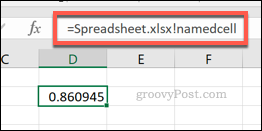
Οργάνωση δεδομένων στο Microsoft Excel
Γνωρίζοντας πώς να διασταυρώσετε τα κελιά στο Excel σάς επιτρέπει να οργανώσετε δεδομένα πιο αποτελεσματικά. Δεν χρειάζεται να εργάζεστε σε ένα μόνο φύλλο - μπορείτε να χρησιμοποιήσετε δεδομένα από ένα μόνο κελί σε διαφορετικά φύλλα εργασίας και αρχεία υπολογιστικών φύλλων.
Στη συνέχεια, μπορείτε να λάβετε αυτά τα δεδομένα και να τα ανατρέξετε σε άλλο λογισμικό. Για παράδειγμα, θα μπορούσατε να ξεκινήσετε ενσωματώνοντας το Excel με τις σημειώσεις OneNote. Εάν είστε νέοι στο Excel, μην ανησυχείτε - υπάρχουν πολλά Συμβουλές Excel που θα σας βοηθήσει να φτάσετε στην ταχύτητα γρήγορα.